Algunos usuarios de Windows 10 se quejan de un problema al que se enfrentan cada vez que intentan abrir Windows Defender en su computadora. Cada vez que intentan abrir el Windows Defender en sus respectivos sistemas, Windows Defender no se abre y, en su lugar, aparece un mensaje de error que dice "Esta aplicación está desactivada por la política de grupo“. Siga estas dos soluciones y el problema se resolverá en poco tiempo.
Fix-1 Editar política de grupo-
Inhabilitando "Apague el antivirus de Windows Defender" de Editor de políticas de grupo local debería resolver este problema.
1. prensa Tecla de Windows + R almorzar Correr ventana en su computadora.
2. Escriba este comando en esa ventana Ejecutar y luego presione Ingresar.
gpedit.msc

Editor de políticas de grupo local se abrirá la ventana.
3. Cuando el Editor de políticas de grupo local abre, expanda el lado izquierdo de esta manera-
Configuración del equipo> Plantillas administrativas> Componentes de Windows> Antivirus de Windows Defender
4. En el lado derecho de el Editor de políticas de grupo local ventana, desplácese hacia abajo.
5. Luego, haga doble clic en "Apague el antivirus de Windows Defender“.
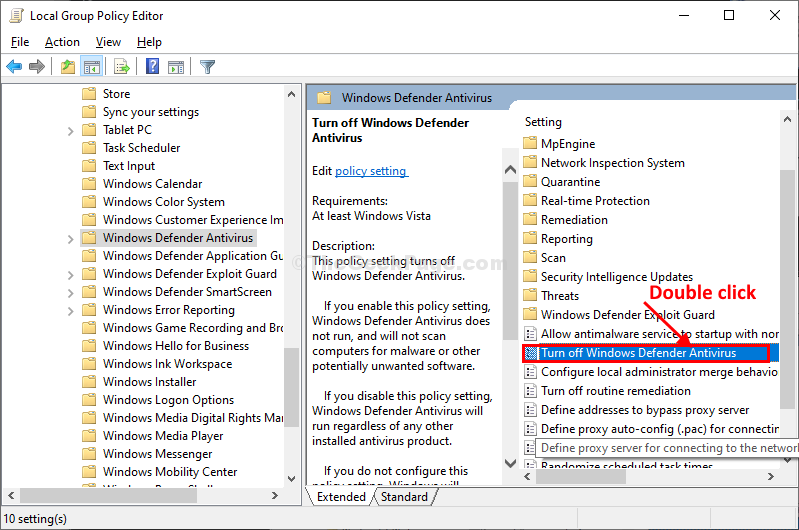
6. En Apague el antivirus de Windows Defender ventana, haga clic en "Discapacitado”Para deshabilitar la configuración de la política.
7. Una vez que haya hecho todo esto, haga clic en "Solicitar" y "OK”Para guardar los cambios en su computadora.
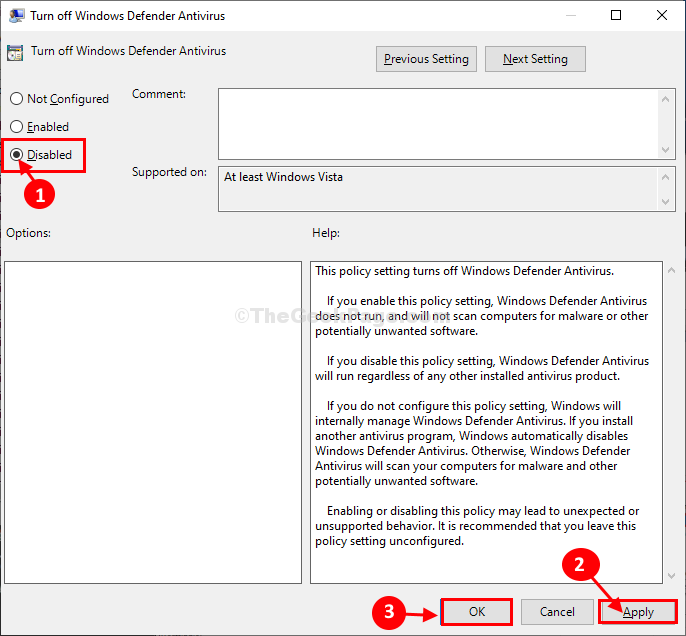
Cerca Editor de políticas de grupo local ventana.
Reanudar su computadora para que los cambios surtan efecto.
Después de reiniciar su computadora, intente abrir Windows Defender nuevamente en su computadora. Busque la siguiente solución si el problema persiste.
Fix-2 Modify Registry Editor-
Eliminando "DisableAntiSpyware ’ clave de Editor de registro puede funcionar para usted.
NOTA–
Antes de continuar con la solución principal, le recomendamos encarecidamente que cree una copia de seguridad del registro en su computadora. Después de abrir Editor de registro, haga clic en "Archivo” > “Exportar”Para crear la copia de seguridad.
Si algo sale mal, puede recuperar su registro simplemente importando la copia de seguridad.
1. prensa Tecla de Windows + R almorzar Correr ventana en su computadora.
2. Cuando el Correr aparece la ventana, escriba "regedit"Allí, y luego haga clic en"OK"Para abrir el Editor de registro ventana.

3. En Editor de registro ventana, en el lado izquierdo, navegue hasta esta ubicación-
Equipo \ HKEY_LOCAL_MACHINE \ SOFTWARE \ Políticas \ Microsoft \ Windows Defender
4. En el lado derecho de la Editor de registro ventana, notará el "DisableAntiSpyware" clave.
5. Haga clic con el botón derecho en el "DisableAntiSpyware”Y luego haga clic en“Borrar”Para eliminar la clave de su computadora.
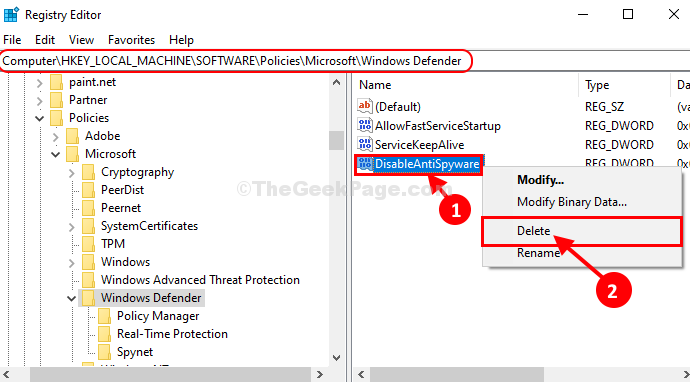
6. Haga clic en "sí”Para confirmar el proceso de eliminación.

Una vez que haya eliminado la clave, cierre el Editor de registro ventana.
Reiniciar su sistema para guardar los cambios.
Después de reiniciar su computadora, intente abrir Windows Defender en tu ordenador. Debería abrirse sin más problemas.
Tu problema debería estar resuelto.

![El mejor software de DJ virtual para Windows 10 [Guía 2021]](/f/f06e7111e33658d00e8581ed49f65b32.jpg?width=300&height=460)
